ReiBoot - ซอฟต์แวร์ซ่อมแซมระบบ iOS ฟรี อันดับ 1
แก้ไขปัญหา iOS กว่า 150 รายการ โดยไม่สูญเสียข้อมูล & อัพเกรด/ดาวน์เกรด iOS 26 อย่างปลอดภัย
ReiBoot: เครื่องมือซ่อม iOS อันดับ 1
แก้ไขปัญหา iOS 150+ รายการ โดยไม่ลบข้อมูล
iPhone 17 ได้เปิดตัวแล้ว โดยนำเสนอการอัปเกรดที่น่าตื่นเต้นในด้านประสิทธิภาพ การออกแบบ และฟีเจอร์ของ iOS อย่างไรก็ตาม เช่นเดียวกับ iPhone รุ่นก่อนๆ ผู้ใช้บางรายรายงานปัญหาเมื่อพยายามเชื่อมต่อ iPhone 17 ใหม่ของพวกเขากับ Windows PC หรือ Mac
หากคอมพิวเตอร์ของคุณไม่รู้จักอุปกรณ์ ไม่ต้องกังวล—คุณไม่ได้อยู่คนเดียว ในคู่มือนี้ เราจะอธิบายเหตุผลทั่วไปเบื้องหลังปัญหา "iPhone 17 ไม่เชื่อมต่อกับ PC" และแสดงวิธีแก้ไขปัญหาที่ใช้ได้จริงเพื่อให้คอมพิวเตอร์ตรวจพบอุปกรณ์ของคุณอีกครั้ง
หาก iPhone 17 ใหม่ของคุณเชื่อมต่อกับคอมพิวเตอร์แต่ไม่แสดงผล คุณไม่ได้อยู่คนเดียว ผู้ใช้หลายคนประสบปัญหาที่คอมพิวเตอร์ไม่รู้จักอุปกรณ์เลย หรือการเชื่อมต่อหลุดบ่อยๆ ซึ่งอาจทำให้เครียด—โดยเฉพาะหากคุณต้องการ โอนไฟล์, สำรองข้อมูล, หรือ อัปเดต iOS ผ่านคอมพิวเตอร์ของคุณ
นี่คือเหตุผลทั่วไปที่ทำให้ iPhone 17 ของคุณอาจไม่เชื่อมต่อกับ Windows PC หรือ Mac:
ไม่ใช่ทุกสาย Lightning/USB-C ที่สร้างมาเท่ากัน หากคุณใช้สายที่ไม่ใช่ของแท้หรือเสียหาย คอมพิวเตอร์ของคุณอาจชาร์จ iPhone ได้เท่านั้นโดยไม่รู้จักสำหรับการโอนข้อมูล นอกจากนี้ ฝุ่นหรือเศษเล็กๆ ภายในพอร์ต USB อาจขัดขวางการเชื่อมต่อที่ถูกต้อง
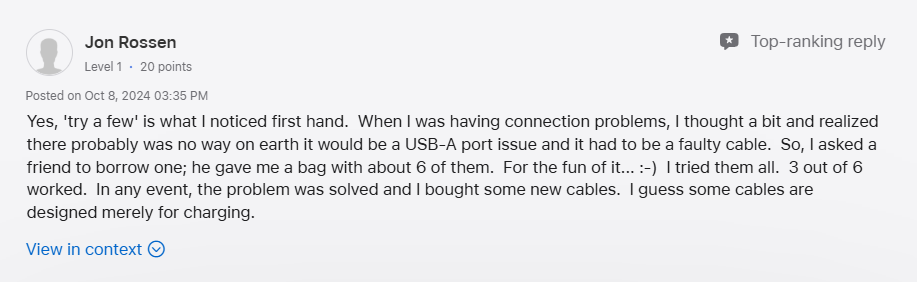
สำหรับผู้ใช้ Windows เวอร์ชัน iTunes ที่ล้าสามารถทำให้เกิดปัญหาการตรวจจับได้ บน macOS ระบบของคุณพึ่งพา Finder หรือไดรเวอร์ในตัว หากไม่ได้รับการอัปเดต iPhone 17 ของคุณอาจไม่สามารถเชื่อมต่อได้อย่างถูกต้อง
หากคุณใช้ Windows PC คอมพิวเตอร์ของคุณจำเป็นต้องมีไดรเวอร์ Apple Mobile Device USB ที่ถูกต้อง หากไดรเวอร์นี้หายไป ไม่ได้อัปเดต หรือเสียหาย iPhone จะไม่ปรากฏใน iTunes หรือ File Explorer
บางครั้ง ปัญหานี้ไม่ได้อยู่ที่คอมพิวเตอร์ แต่เป็นที่ iPhone เอง ความขัดข้องชั่วคราวของ iOS หรือบั๊กในระบบของ iPhone 17 สามารถทำให้การเชื่อมต่อไม่เสถียรได้
ครั้งแรกที่คุณเชื่อมต่อ iPhone 17 กับคอมพิวเตอร์ คุณควรเห็นการแจ้งเตือน “Trust This Computer?” หากคุณกดปุ่ม Don’t Trust โดยไม่ตั้งใจ หรือการแจ้งเตือนนั้นไม่ปรากฏ คอมพิวเตอร์ของคุณจะไม่สามารถเข้าถึงอุปกรณ์ของคุณได้
บนคอมพิวเตอร์บางเครื่อง ซอฟต์แวร์แอนตี้ไวรัสหรือความปลอดภัยจากภายนอกอาจบล็อก iTunes หรือบริการของ Apple ทำให้ iPhone 17 ไม่ถูกตรวจพบ
ในกรณีส่วนใหญ่ ปัญหามาจากปัญหาสาย/ไดรเวอร์หรือข้อผิดพลาดชั่วคราวใน iOS ข่าวดีก็คือ คุณมักจะแก้ปัญหานี้ได้ที่บ้านด้วยการแก้ไขปัญหาที่รวดเร็ว ซึ่งเราจะครอบคลุมในส่วนถัดไปของคู่มือนี้
ส่วนใหญ่ ปัญหา "iPhone 17 ไม่เชื่อมต่อกับ PC" สามารถแก้ไขได้ด้วยการตรวจสอบง่ายๆ ลองใช้วิธีการต่อไปนี้ทีละข้อเพื่อดูว่าอันไหนที่ได้ผลสำหรับคุณ:
สายที่เสียหรือไม่เหมาะสำหรับการโอนข้อมูลเป็นหนึ่งในเหตุผลที่พบบ่อยที่สุดที่ทำให้ iPhone 17 ของคุณไม่สามารถเชื่อมต่อได้ สายจากภายนอกบางสายจะชาร์จเท่านั้นแต่ไม่โอนข้อมูล
วิธีทำ:
บางครั้ง การรีสตาร์ทเพียงอย่างเดียวสามารถล้างข้อผิดพลาดชั่วคราวใน iOS หรือ Windows/macOS ที่ขัดขวางการตรวจจับ
วิธีทำ:

ซอฟต์แวร์ที่ล้าสามารถไม่รู้จัก iPhone 17 ใหม่ล่าสุดได้ การอัปเดตทำให้มั่นใจได้ถึงความเข้ากันได้
วิธีทำ:
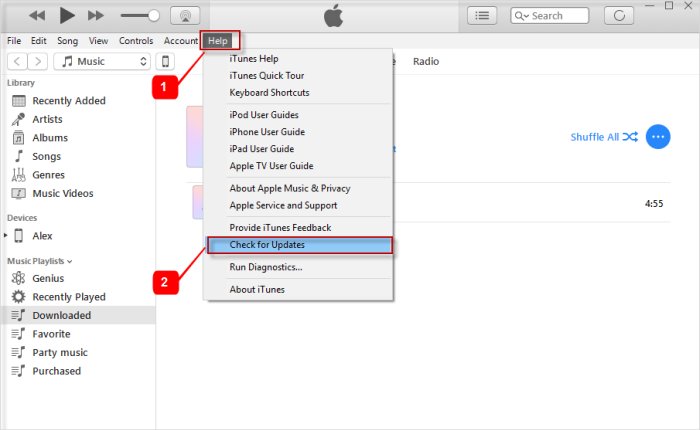
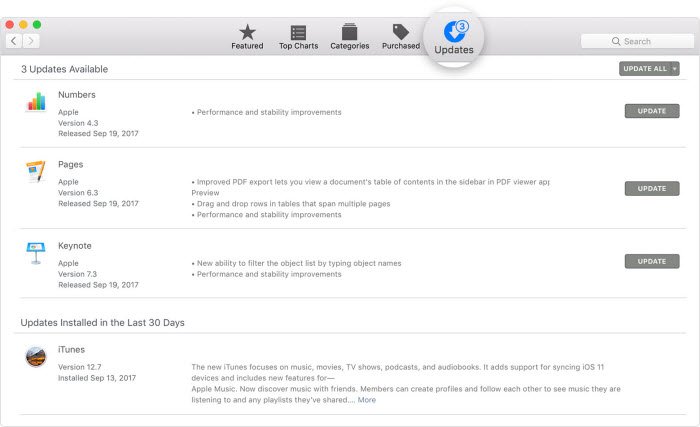
หากไดรเวอร์ Apple Mobile Device USB หายไปหรือเสียหาย คอมพิวเตอร์ของคุณจะไม่ตรวจพบ iPhone
devmgmt.msc, และกด Enter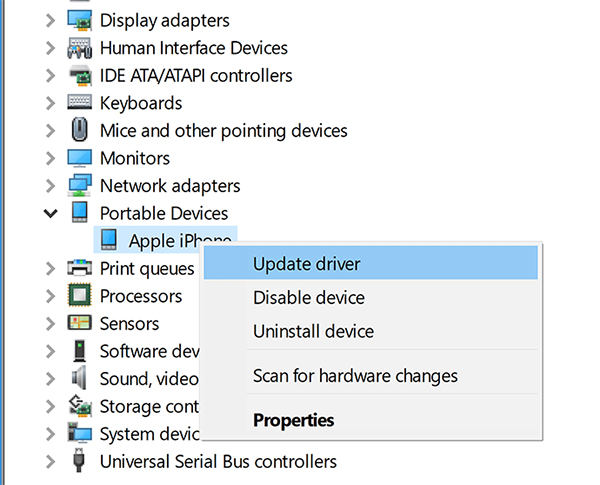
หากคุณไม่ได้เลือก Trust เมื่อมีการแจ้งเตือน คอมพิวเตอร์ของคุณจะไม่สามารถเข้าถึง iPhone 17 ของคุณได้
วิธีทำ:
หากการแจ้ง Trust ไม่เคยปรากฏขึ้น การรีเซ็ตการตั้งค่าเหล่านี้สามารถทำให้มันปรากฏขึ้นใหม่ได้
วิธีทำ:
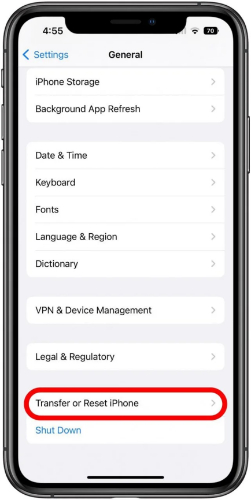
หาก iPhone 17 ของคุณยังคงไม่เชื่อมต่อกับคอมพิวเตอร์ของคุณหลังจากลองวิธีข้างต้นทั้งหมด ปัญหาอาจมาจากข้อขัดข้องลึกใน iOS
แทนที่จะทำการรีเซ็ตโรงงานที่มีความเสี่ยง คุณสามารถใช้ Tenorshare ReiBoot ซึ่งเป็นเครื่องมือซ่อมแซม iOS ที่เชื่อถือได้ ถูกออกแบบมาเพื่อแก้ไขปัญหาระบบ iPhone มากกว่า 150+ ปัญหา—รวมถึงอุปกรณ์ไม่ถูกตรวจพบโดยคอมพิวเตอร์—โดยไม่ลบไฟล์ส่วนตัวของคุณออก สำหรับผู้ใช้หลายคน ReiBoot ให้ความสบายใจที่การรีเซ็ตง่ายๆ หรือการติดตั้ง iTunes ใหม่ไม่สามารถให้ได้
นี่คือวิธีแก้ปัญหา iPhone 17 ที่ไม่เชื่อมต่อกับ PC เพียงชาร์จด้วย ReiBoot:
ดาวน์โหลดและติดตั้ง Tenorshare ReiBoot บนคอมพิวเตอร์หรือ Mac ของคุณ เชื่อมต่อ iPhone 17 ของคุณกับคอมพิวเตอร์และเปิด ReiBoot

จากนั้นเลือกตัวเลือกการซ่อมแซมมาตรฐาน

ดาวน์โหลด iOS เวอร์ชันล่าสุด รอให้ไฟล์เสร็จสมบูรณ์ (ประมาณ 5GB)

เมื่อเฟิร์มแวร์พร้อมแล้ว เลือก "เริ่มการซ่อมแซมมาตรฐาน" เพื่อเริ่มการกู้คืนระบบ


ผู้ใช้หลายคนพยายามเชื่อมต่อ iPhone 17 กับคอมพิวเตอร์หลักเพื่อทำงานที่เกี่ยวข้องกับข้อมูล เช่น การสำรองภาพถ่าย การโอนเพลง หรือการจัดการไฟล์ผ่าน iTunes แต่หาก iPhone 17 ของคุณไม่เชื่อมต่อกับ iTunes บนคอมพิวเตอร์ มันสามารถกลายเป็นปัญหาใหญ่ได้ iTunes ยังเป็นที่รู้จักว่าเป็นซอฟต์แวร์ที่ช้า มีข้อจำกัด และซับซ้อนสำหรับการโอนที่ง่าย
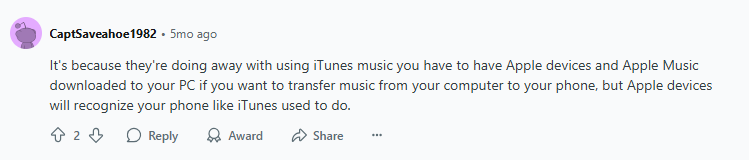
เพื่อให้ง่ายขึ้น คุณสามารถใช้ Tenorshare iCareFone ซึ่งเป็นเครื่องมือการจัดการข้อมูล iOS ระดับมืออาชีพ ไม่เหมือนกับ iTunes, Tenorshare iCareFone ช่วยให้คุณสามารถโอนไฟล์ระหว่าง iPhone 17 และคอมพิวเตอร์ได้โดยไม่มีข้อจำกัดการซิงค์ รองรับการ โอนภาพถ่าย iPhoneแบบเลือกได้ การสำรองข้อมูลที่เร็วขึ้น, การโอนเพลงและทำงานได้แม้ว่า iTunes จะไม่สามารถรู้จัก iPhone ของคุณ
ประโยชน์หลักของ iCareFone:
วิธีใช้ iCareFone:



ด้วย iCareFone คุณไม่จำเป็นต้องพึ่งพา iTunes เพียงอย่างเดียวในการจัดการ iPhone 17 ของคุณ มันรวดเร็ว ง่ายกว่า และทำให้มั่นใจว่าคุณจะควบคุมไฟล์ของคุณได้ตลอดเวลา
การเชื่อมต่อ iPhone 17 ของคุณกับ PC อาจเป็นเรื่องยุ่งยากเนื่องจากสาย ไดรเวอร์ หรือข้อผิดพลาดใน iOS Tenorshare ReiBoot ช่วยแก้ไขปัญหาระบบโดยไม่สูญเสียข้อมูล ในขณะที่ Tenorshare iCareFone ทำให้การโอนและสำรองข้อมูลง่ายขึ้นกว่า iTunes ทั้งสองช่วยให้คุณได้ประสบการณ์การเชื่อมต่อและจัดการข้อมูลที่ราบรื่นและไร้ปัญหา

เพิ่มเพื่อน LINE กับ Tenorshare
รับข่าวสาร อัปเดตโปรโมชั่น และสิทธิพิเศษก่อนใคร!

แล้วเขียนความคิดเห็นของคุณ
Leave a Comment
Create your review for Tenorshare articles
โดย Pheeraphat Sirikul
2025-12-01 / iPhone 17
ให้คะแนนเลย!